ใน “ขั้นตอนที่ 6” ของการสร้างริชเมนูบน https://richmenu.zwiz.app/ จะมีเรื่องของการเชื่อมต่อช่องทาง LINE OA เพื่อให้การตั้งค่าริชเมนูไปแสดงผลตาม LINE OA ที่เราเลือกไว้ หรือจะเป็นเมนู “จัดการช่องทาง” https://richmenu.zwiz.app/channel ที่คุณสามารถเพิ่ม LINE OA Channel ไว้ก่อนจะตั้งค่าริชเมนูก็ได้
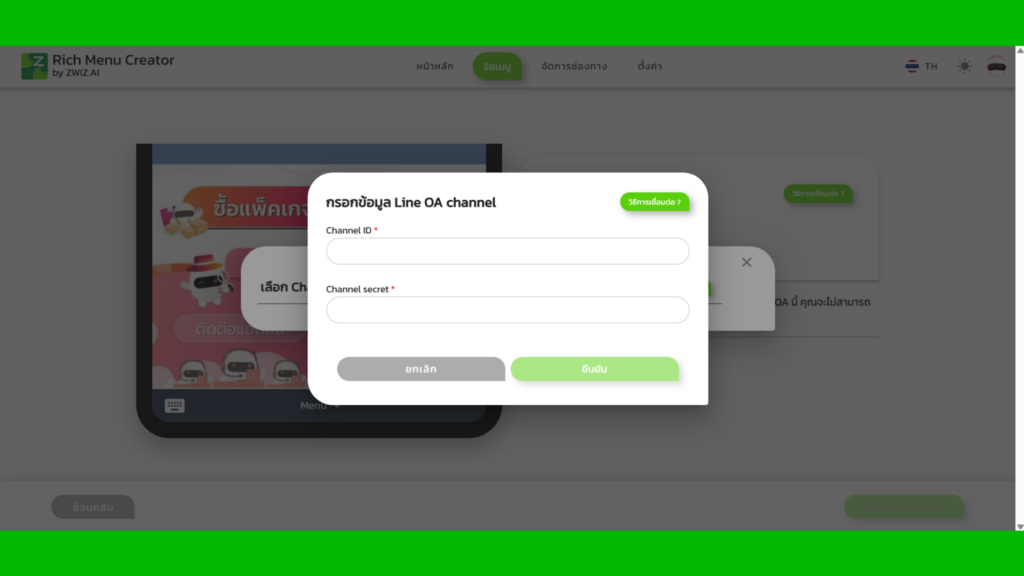
โดยวิธีการนำข้อมูล LINE OA มาเชื่อมต่อบนระบบจะเป็นการนำ Channel ID และ Channel Secret มาใช้ในการะบุข้อมูลและเชื่อมต่อ โดยจะมีวิธีการนำข้อมูลส่วนนี้มาจาก LINE OA ได้ 2 วิธี ดังนี้
- นำ Channel ID / Channel Secret มาจาก “Line Official Account Manager”
- นำ Channel ID / Channel Secret มาจาก Line Providers (https://developers.line.biz/en/)
ปล. สามารถเลือกวิธีใดวิธีนึงได้เลยนะ ขอเพียงแค่ได้ Channel ID และ Channel Secret มาก็สามารถนำมาตั้งค่าได้แล้ว😊งั้นเรามาดูแต่ละวิธีกันเลย
วิธีที่ 1 : นำ Channel ID / Channel Secret มาจาก “Line Official Account Manager”
1. เข้าไปที่ “Line Official Account Manager”
2. กดปุ่ม “ตั้งค่า” (มุมบนขวามือ)
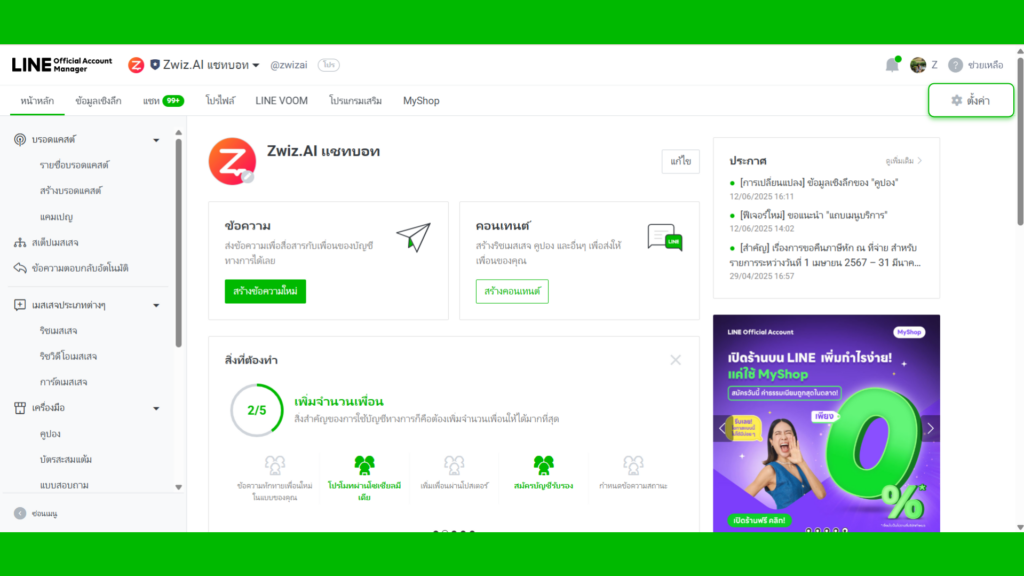
3. เลือกเมนู “Messaging API” (ทางด้านซ้ายมือ)

4. คัดลอกข้อมูลแชนแนล “แชนแนล ID (Channel ID)” และ “ความลับแชนแนล (Channel Secret)” เพื่อนำไปใช้ในการตั้งค่าได้เลย
วิธีที่ 2 : นำ Channel ID / Channel Secret มาจาก Line Providers (https://developers.line.biz/en/)
(*หมายเหตุ : เหมาะสำหรับ LINE OA ที่มีการสร้าง Provider แล้ว)
1. เปิดหน้า Line Providers (https://developers.line.biz/en/) เลือกเมนู “Console”
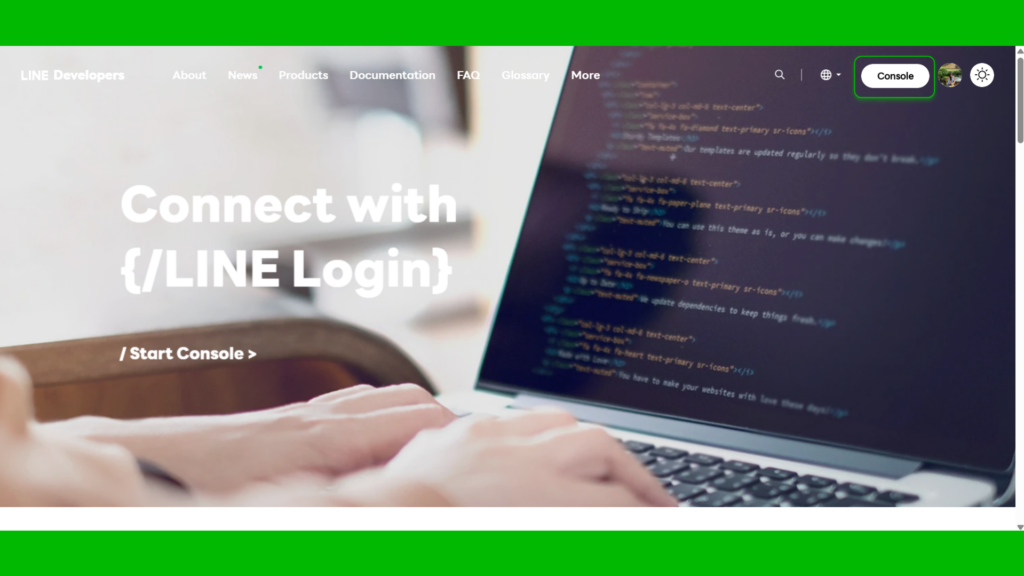
2. กดเลือก Provider ที่เราสร้างไว้แล้วทางด้านซ้ายมือ แล้วเลือก LINE Official Account ที่เราต้องการติดตั้ง Rich Menu ทางฝั่งขวา
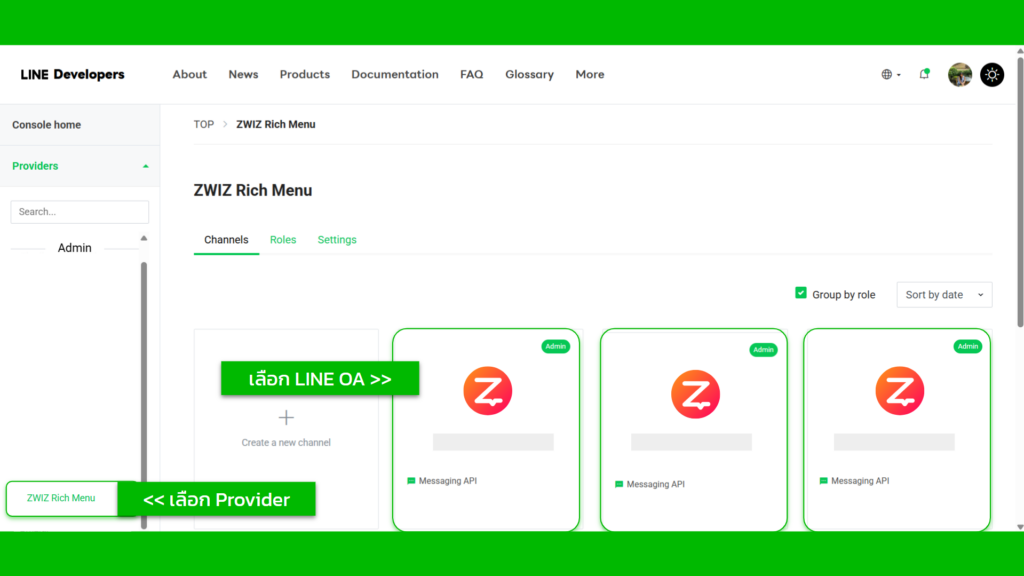
3. หลังจากกดเลือก LINE OA ที่ต้องการใช้งาน ในเมนู “Basic Setting” จะมีข้อมูล “แชนแนล ID (Channel ID)” และ “ความลับแชนแนล (Channel Secret)” ตามตัวอย่างรูปภาพด้านล่าง
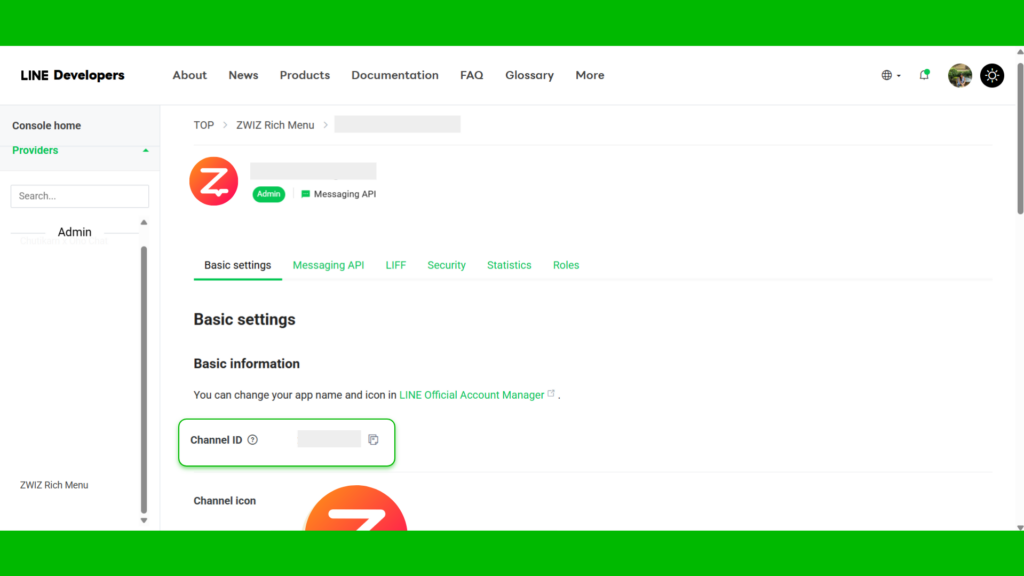
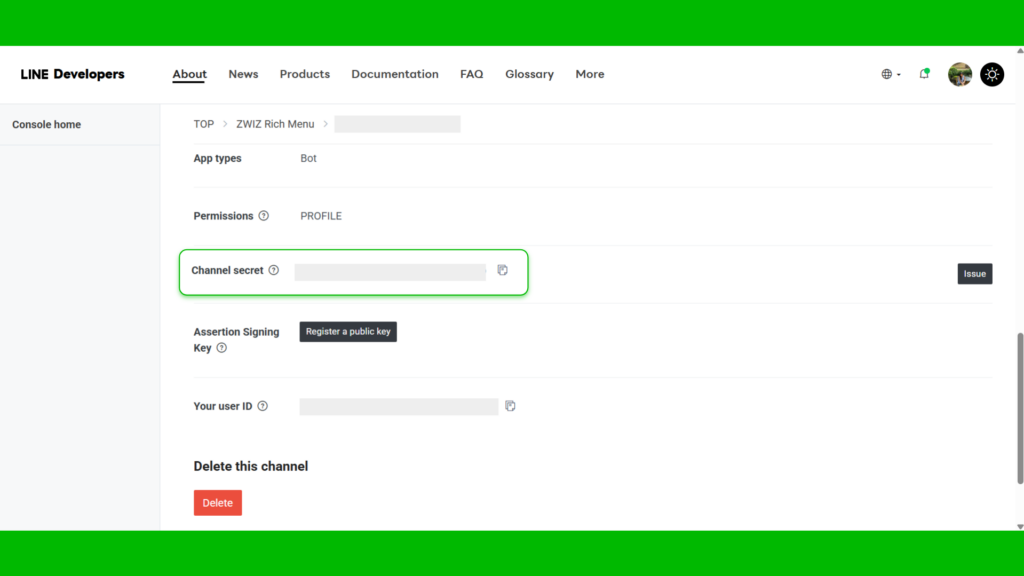
4. คัดลอกข้อมูลเพื่อนำไปใช้ตั้งค่าต่อได้เลย
เมื่อได้ข้อมูล “แชนแนล ID (Channel ID)” และ “ความลับแชนแนล (Channel Secret)” มาเรียบร้อยแล้วไม่ว่าจะมาจากวิธีที่ 1 หรือวิธีที่ 2 ก็สามารถเอาข้อมูลมาใส่ตามหัวข้อ และกดปุ่ม “ยืนยัน”
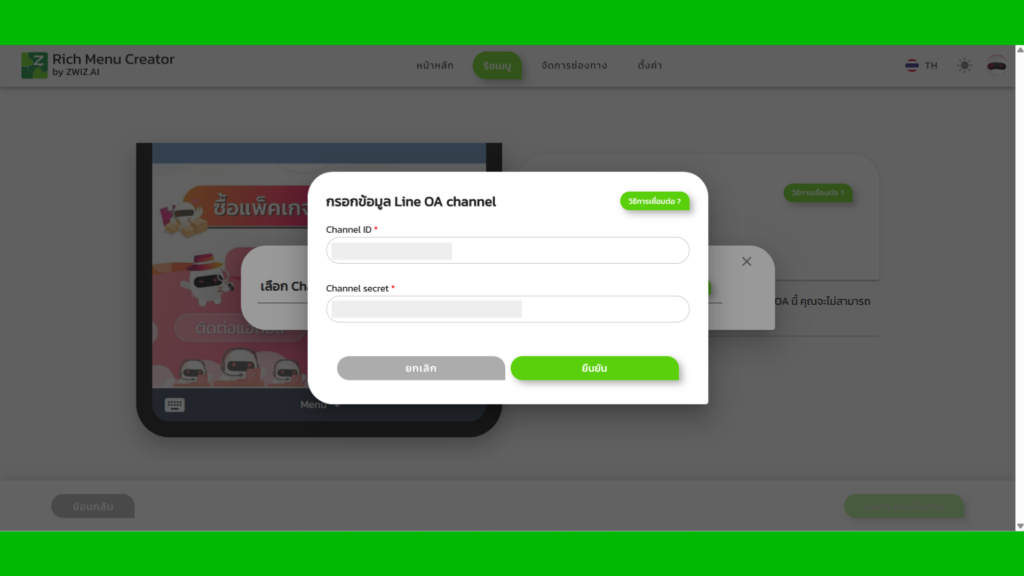
ข้อมูล LINE OA จะมาแสดงในส่วนของการเชื่อมต่อ เมื่อเรียบร้อยแล้วให้กดปุ่ม “บันทึก และเชื่อมต่อ” ได้เลย
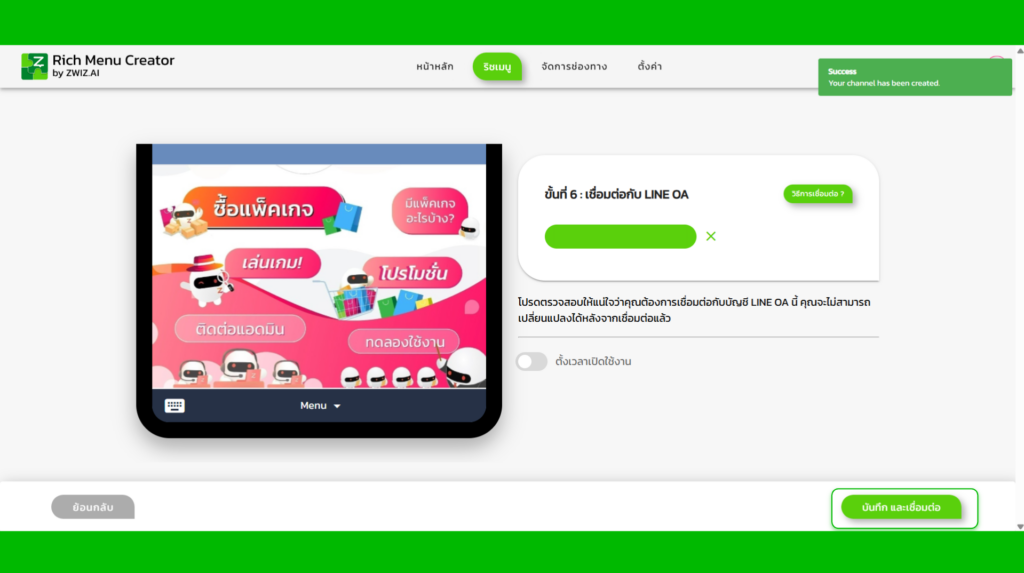
ระบบจะมี Pop-up คำเตือนว่าต้องการใช้งานริชเมนูชิ้นนี้เป็นชิ้นแรกของ LINE OA เลยหรือไม่ จากนั้นก็กดปุ่ม “ใช้ฉันแน่ใจ” เพื่อบันทึกข้อมูลได้เลย (กรณีมีทำ Dynamic Richmenu และต้องการให้รูปนี้อยู่เป็นรูปที่ 2 ก็สามารถเอาเครื่องหมายติ๊กถูกออกได้เช่นกัน)
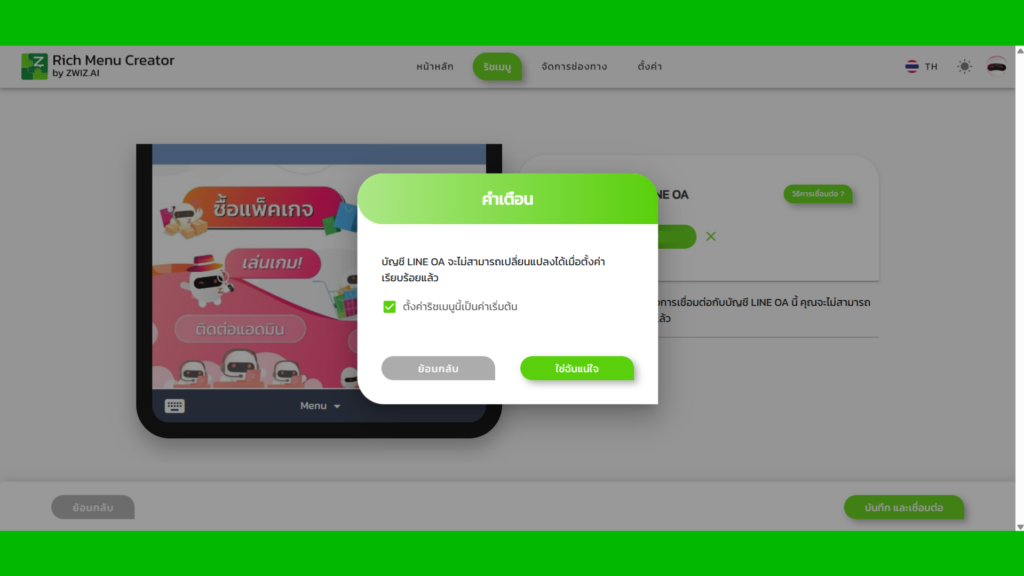
เพียงเท่านี้การเชื่อมต่อ Rich Menu กับ LINE Official Account ก็เสร็จเรียบร้อยแล้ว !!
สำหรับใครที่ยังไม่เคยสมัครการใช้งาน หรือต้องการเริ่มตั้งค่าริชเมนู ก็ตามมาที่ลิงก์นี้ได้เลย
ติดตั้งเลย!
หากคุณมีคำถาม หรือ ต้องการให้ทีมงานช่วยเหลือ
คลิกที่ “รูปน้อง Zee” หรือ ติดต่อที่เพจ ZWIZ.AI หรือ เข้า Group ZWIZ.AI
เพื่อคุยกับทีมงานได้เลย

